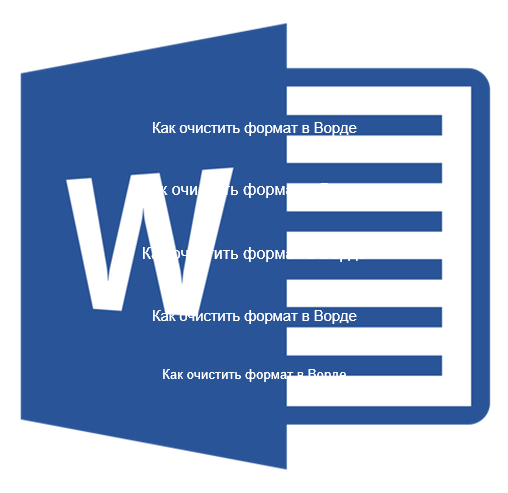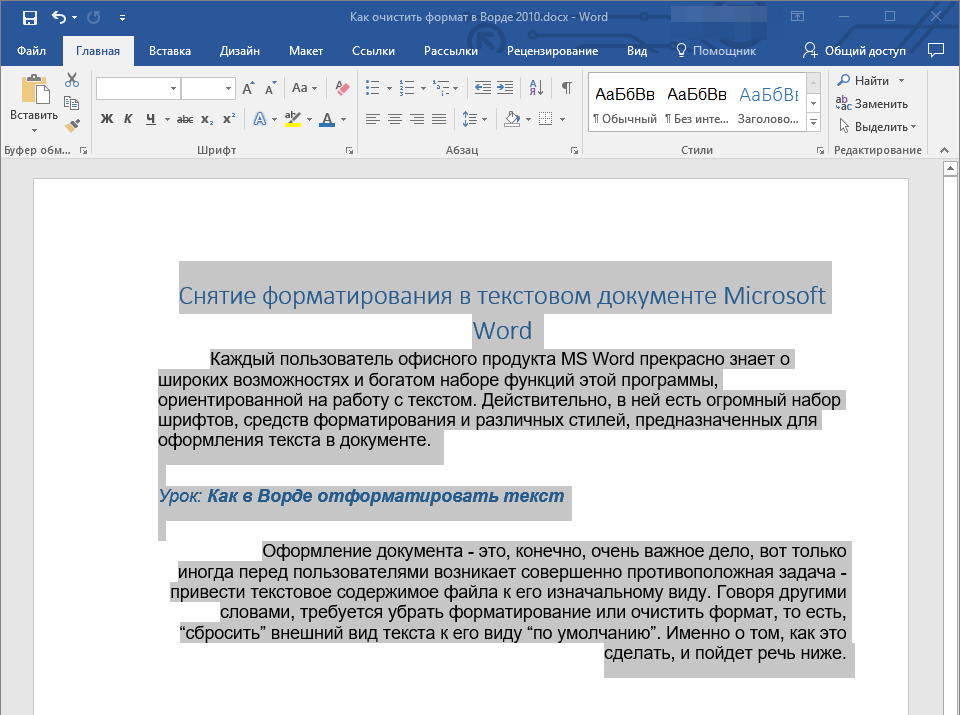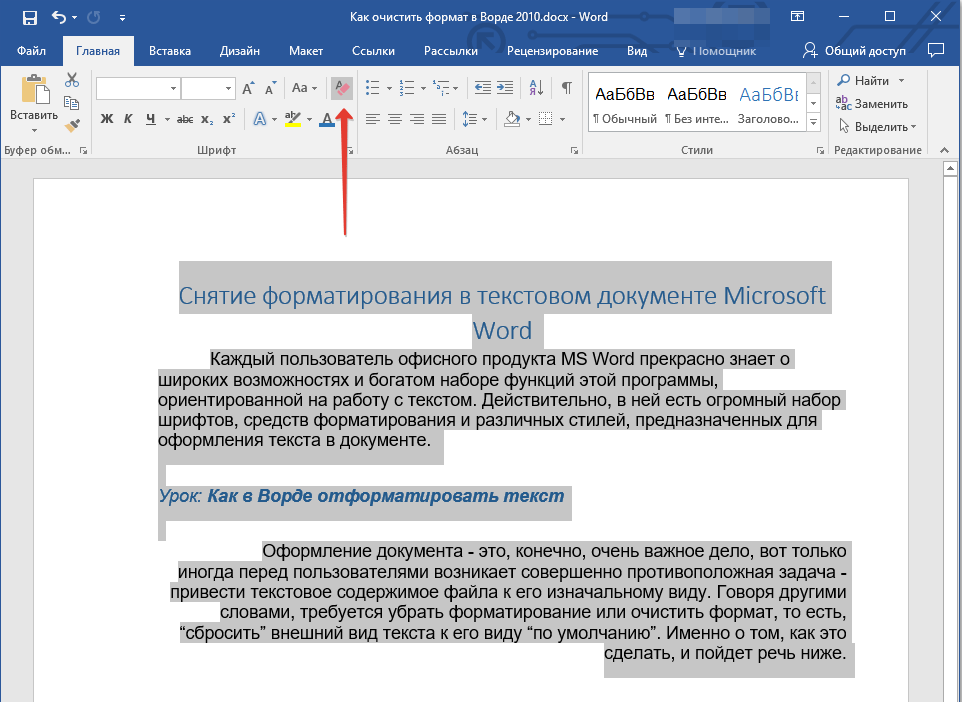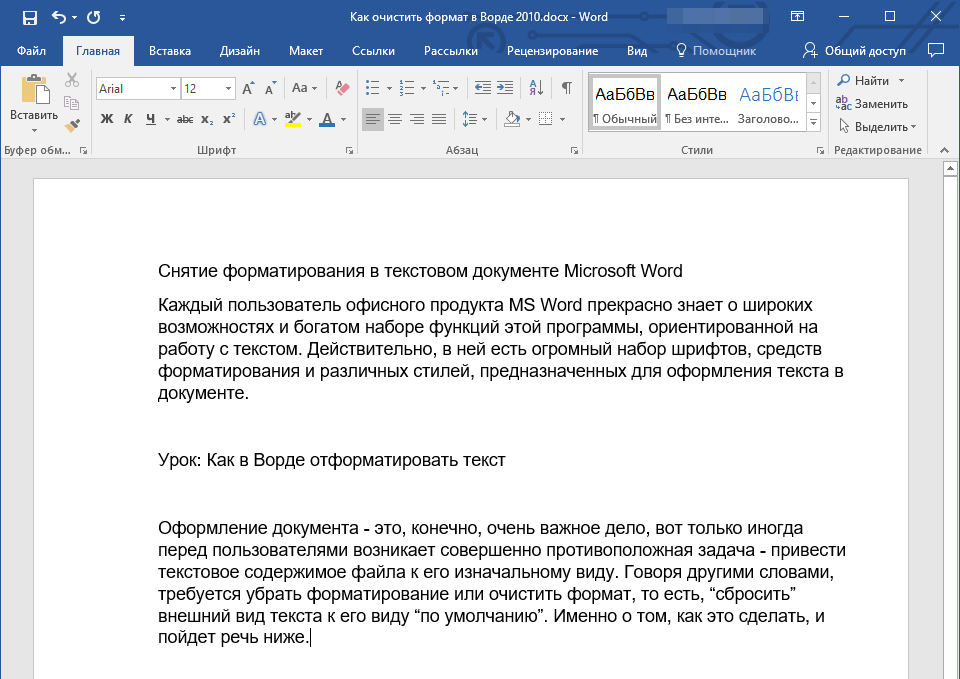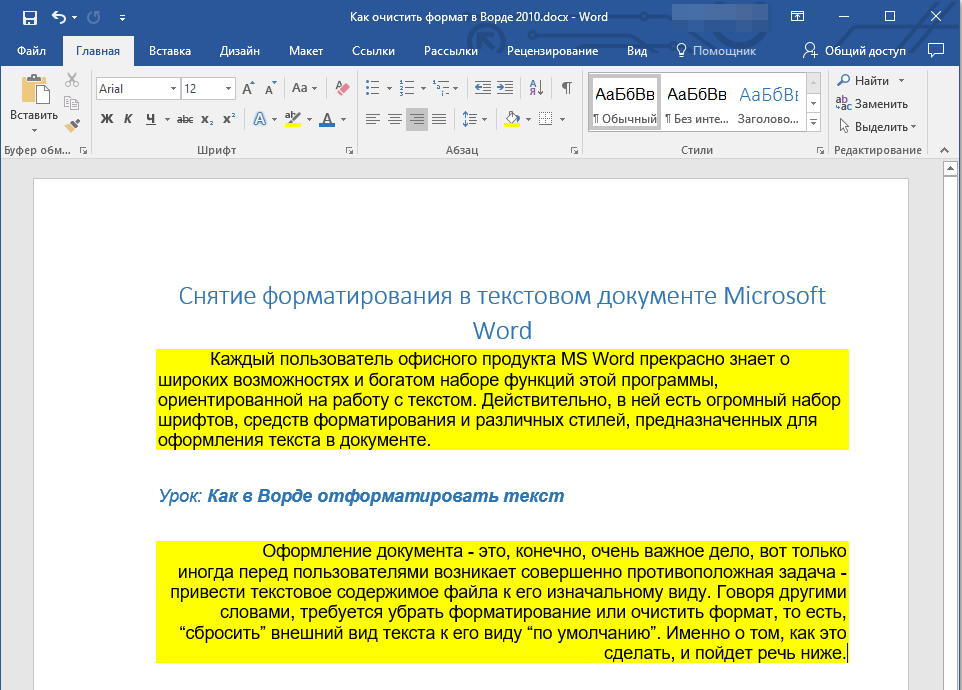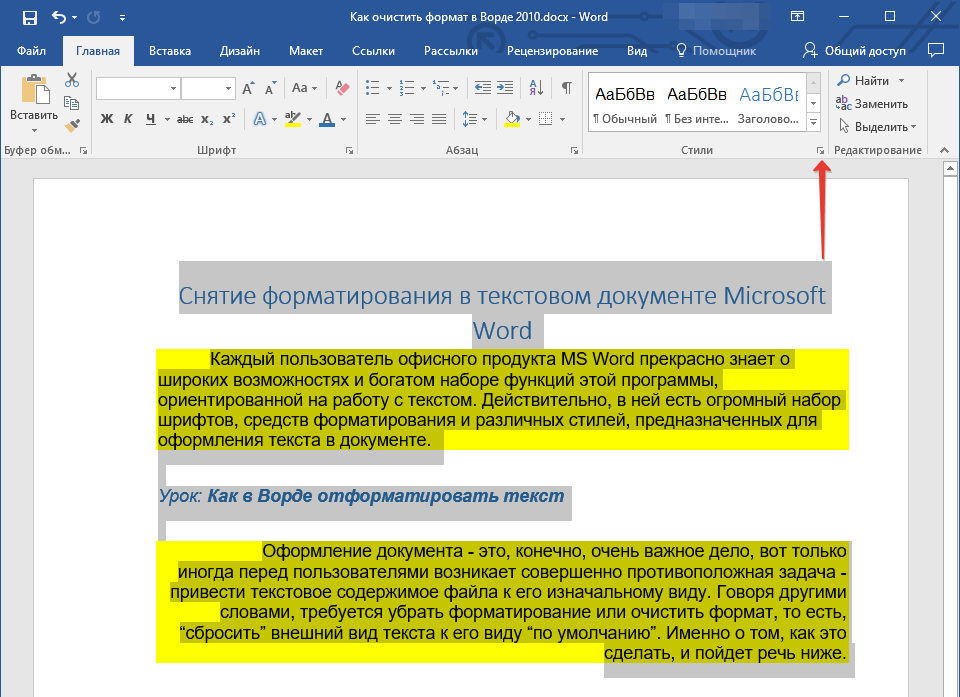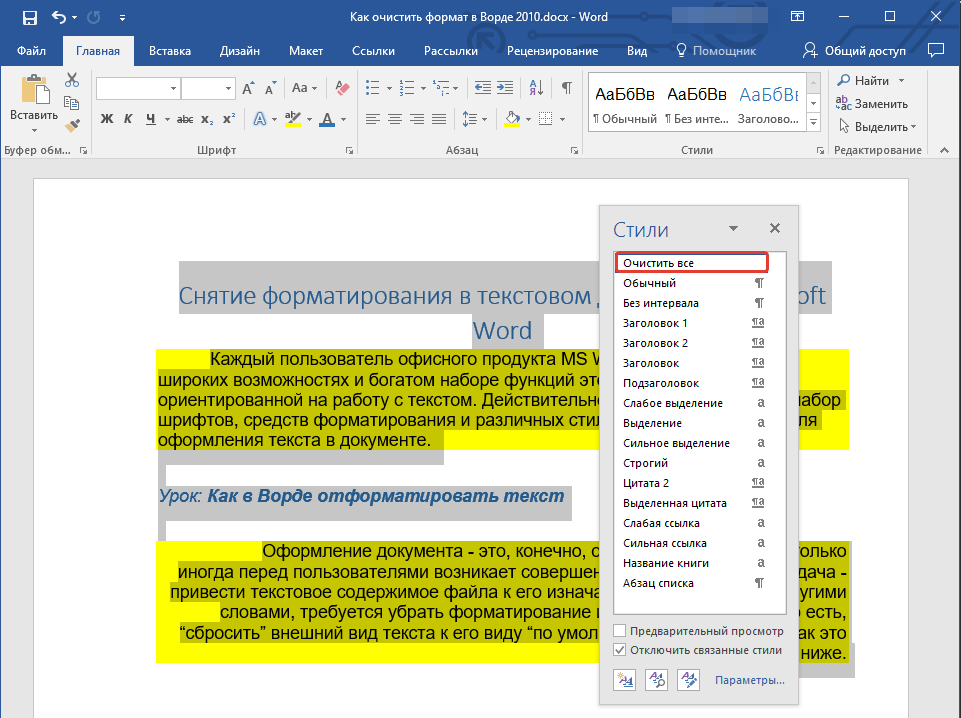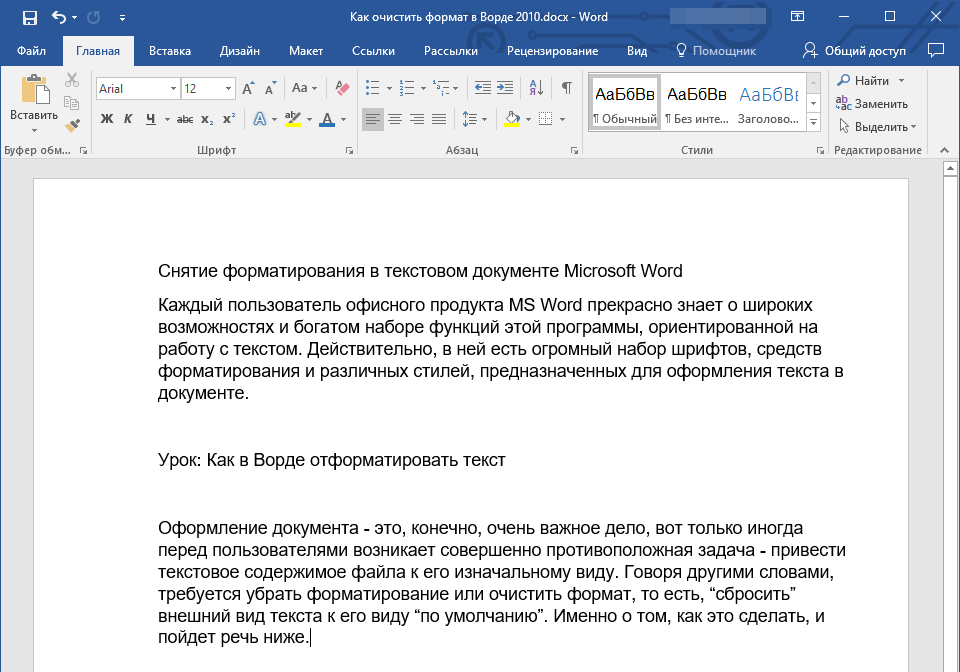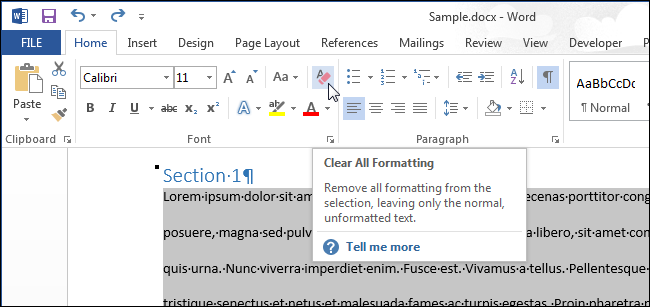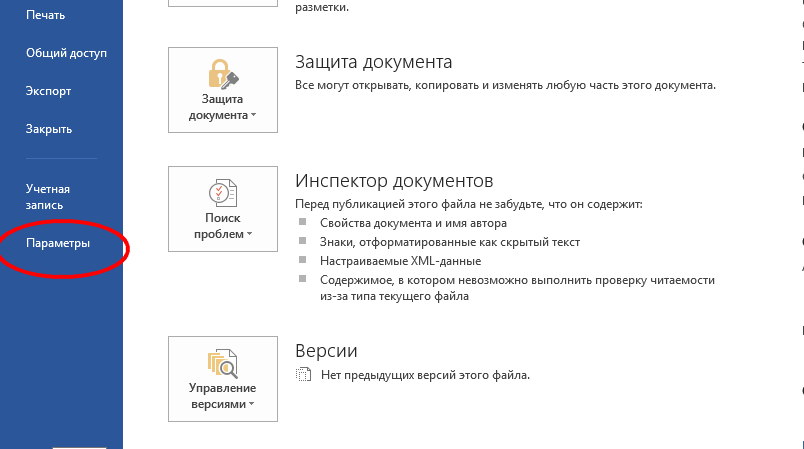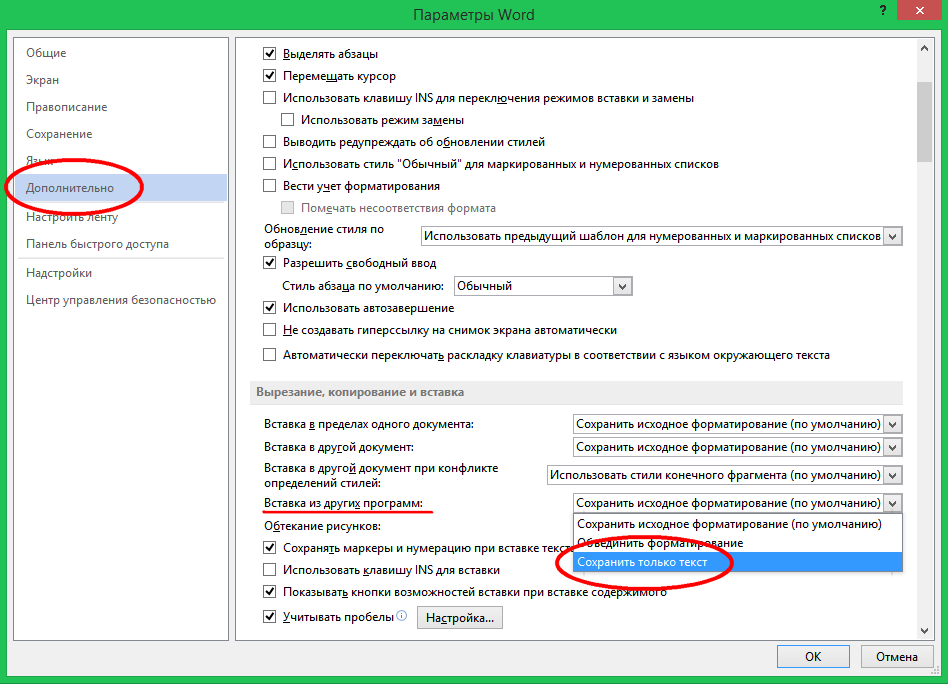Как выключить форматирование в ворде
Снятие форматирования в текстовом документе Microsoft Word
Каждый пользователь офисного продукта MS Word прекрасно знает о широких возможностях и богатом наборе функций этой программы, ориентированной на работу с текстом. Действительно, в ней есть огромный набор шрифтов, средств форматирования и различных стилей, предназначенных для оформления текста в документе.
Оформление документа — это, конечно, очень важное дело, вот только иногда перед пользователями возникает совершенно противоположная задача — привести текстовое содержимое файла к его изначальному виду. Говоря другими словами, требуется убрать форматирование или очистить формат, то есть, “сбросить” внешний вид текста к его виду “по умолчанию”. Именно о том, как это сделать, и пойдет речь ниже.
1. Выделите весь текст в документе (CTRL+A) или используйте мышку для выделения фрагмента текста, форматирование в котором необходимо убрать.
2. В группе “Шрифт” (вкладка “Главная”) нажмите кнопку “Очистить все форматирование” (буква А с ластиком).
3. Форматирование текста будет сброшено к его изначальному значению, установленному в Ворд по умолчанию.
Примечание: Стандартный вид текста в разных версиях MS Word может отличаться (в первую очередь, из-за шрифта по умолчанию). Также, если вы самостоятельно создавали стиль для оформления документа, выбирая шрифт по умолчанию, устанавливая определенные интервалы и т.д., а затем сохранили эти настройки в качестве стандартных (по умолчанию) для всех документов, формат будет сброшен именно к заданным вами параметрам. Непосредственно в нашем примере стандартный шрифт — это Arial, 12.
Существует и другой метод, с помощью которого можно очистить формат в Ворде, вне зависимости от версии программы. Он особенно эффективен для текстовых документов, которые не только написаны в различных стилях, с разным форматированием, но и имеют цветовые элементы, к примеру, фон за текстом.
1. Выделите весь текст или фрагмент, формат которого необходимо очистить.
2. Откройте диалоговое окно группы “Стили”. Для этого нажмите маленькую стрелочку, расположенную в нижнем правом углу группы.
3. Выберите первый пункт из списка: “Очистить все” и закройте диалоговое окно.
4. Форматирование текста в документе будет сброшено к стандартному.
На этом все, из этой небольшой статьи вы узнали, как убрать форматирование текста в Ворде. Желаем вам успехов в дальнейшем изучении безграничных возможностей этого продвинутого офисного продукта.
Помимо этой статьи, на сайте еще 12551 инструкций.
Добавьте сайт Lumpics.ru в закладки (CTRL+D) и мы точно еще пригодимся вам.
Отблагодарите автора, поделитесь статьей в социальных сетях.
Департамент ИТ
Зачастую сложно работать с отслеживанием изменений в документах Word, из-за того, что информация об изменении форматирования в документах забивает весь документ, не позволяя извлечь основной сути проведенных изменений (Рис. 1).
Для решения этой проблемы и облегчения анализа проведенных в документе изменений, можно отключить отображение форматирования, в меню «Рецензирование – Показать исправления» (Рис. 2) и в этом случае информация об изменении форматирования будет скрыта.
Прочтите также:
Спасибо братцы, у меня был документ которую должен был доделать через пол часа и мне очень помогли, я рад что зашел в Ваш сайт и увидел как удалить форматирование, ещё раз благодарю за помощь. До новых встреч.
Спасибо огромное ребятам за помощь!
Спасибо, все получилось.
Спасибо, у вас единственных настоящая помощь пользователю.
Спасибо, очень выручили..
Благодарю за бескорыстную помощь. Кратко и понятно. Частенько вылезает, долгое время не знала что делать.
Спасибо большое, очень помогли!
Спасибо, все сделал как надо, ввожу в конкретном доументе новый текст – и чтоб я не делал пишет красными буквами с подчеркиванием, а параметр Форматирование сам включается. Помогите
Спасибо за быструю и действенную помощь!
Спасибо а то измучился
Спасибо, очень помогли.
А как сделать так, чтобы эта галка сама никогда автоматом не ставилась, при смене режимов исправления/без них?
Ну наконец-то нашла информацию об этом. Сколько мучилась. Спасибо!!
Огромнейшее спасибо! Вы просто молодцы! Сколько пересмотрел сайтов и только Вы помогли. Дай Вам Бог здоровья и всего самого наилучшего.
Спасибо за информацию, очень помогли
Как очистить форматирование в Microsoft Word
Если вы вставили содержимое из других источников, вам может потребоваться очистить форматирование из документа Word. Вот как.
Копирование текста из нескольких источников в документ Microsoft Word может быть проблематичным. Вы можете получить разные размеры и цвета текста, фоны, стили абзацев и многое другое.
Это может сделать документ Word выглядеть беспорядочным, непрофессиональным и трудным для чтения. Если это произойдет с вами, лучше всего удалить все примененное форматирование и начать заново.
Поначалу удаление форматирования может занять много времени, но сэкономит ваше время, когда вы приступите к редактированию документа. Чтобы очистить форматирование от документа Word, вот что вам нужно сделать.
Использование кнопки «Очистить все форматирование»
Если вы хотите быстро очистить весь формат от выделенного текста, вы можете сделать это, нажав Очистить все форматирование Кнопка на панели ленты Word.
Для начала выделите текст, содержащий форматирование, которое вы хотите удалить. Если вы хотите выделить все в своем документе, нажмите Ctrl + A на вашей клавиатуре.
Выделив текст, нажмите Очистить все форматирование кнопка, расположенная в Домой Вкладка ленты ленты.
Нажатие на это удалит все форматирование из выбранного текста. Вместо этого Word вернется к стилю по умолчанию, используемому для текста в вашем документе.
Однако следует отметить одну вещь. Это не удалит гиперссылки в вашем тексте, поэтому вам нужно будет удалить их вручную позже.
Использование меню опций стилей
Вы можете достичь того же эффекта, используя Стили меню опций.
Как и в случае с описанным выше методом, вам нужно сначала выбрать текст, который вы хотите отформатировать (или нажмите Ctrl + A выделить весь текст).
Выделив текст, нажмите дополнительные параметры стрелка в правом нижнем углу Стили раздел. Это найдено в Домой Вкладка ленты ленты.
Выберите Очистить форматирование вариант.
Это удалит форматирование, и все гиперссылки останутся на месте.
Использование сочетаний клавиш
Если вы регулярно меняете или удаляете форматирование текста из своих документов, то вы можете ускорить процесс, изучив несколько простых сочетаний клавиш.
Вы должны убедиться, что ваш текст выбран в первую очередь. После этого вы можете использовать следующие сочетания клавиш для управления форматированием в документе:
Использование специальной вставки
Еще один метод удаления форматирования заключается в использовании Специальная паста метод. Этот метод также полезен, если вы хотите удалить любое форматирование из текста, который вы вставляете, из другого источника, такого как веб-страница.
Для этого сначала выделите текст, который вы хотите изменить. Выделив текст, нажмите Резать под Домой вкладка или нажмите Ctrl + X на вашей клавиатуре. Это обрежет текст и поместит его в буфер обмена.
нажмите стрелка вниз сразу после Вставить вариант под Домой Вкладка. В раскрывающемся меню выберите Специальная паста (или нажмите Alt + Ctrl + V) чтобы открыть Специальная паста окно опций.
Выбрать Неформатированный текстзатем нажмите хорошо вставить текст.
Ваш текст будет вставлен обратно в ваш документ с удалением всех форматирования. Это также удалит все гиперссылки, найденные в исходном тексте.
Как мы уже упоминали, это часто лучший способ, если вы вставляете текст из других источников. Это позволит вам применить форматирование к вашему тексту с помощью самого Word.
Лучшее создание документов в Microsoft Word
Удалив форматирование из документа Word, вы можете начать заново. Это только одна из многих мощных функций в Microsoft Word, которые вы можете использовать для создания более сложных документов.
Например, вы можете удалить разрывы страниц в Word, чтобы лучше форматировать страницы документа. Если вы создаете разные шаблоны документов, вы можете создать одну страницу в альбомной ориентации, чтобы максимально эффективно использовать ее. Если вы чувствуете себя креативно, вы можете даже рисовать в Microsoft Word, используя его встроенные средства дизайна.
Эти функции, наряду со многими другими, могут помочь вам сэкономить время и усилия при создании документов.
Как в документе Word очистить форматирование
Бывает так, что Вы настраиваете разнообразные элементы форматирования для содержимого документа, но они не дают нужный результат. В итоге Вы решаетесь всё переделать.
Если при настройке параметров форматирования что-то получилось не так, как было задумано, то Вы с легкостью можете очистить форматирование выделенного фрагмента текста. В этой статье мы покажем Вам пару способов, как это сделать.
Замечание: В Microsoft Word к каждому абзацу применён стиль, который имеет приоритет. Поэтому любые изменения в форматировании абзаца, сделанные без изменения параметров соответствующего стиля, могут не работать. Вот почему порой не получается изменить некоторые параметры форматирования.
Чтобы очистить форматирование содержимого, первым делом его нужно выделить. Чтобы выделить всё содержимое документа, нажмите Ctrl+A. Затем откройте вкладку Главная (Home) и в разделе Стили (Styles) нажмите кнопку вызова одноименного диалогового окна.
Появится панель Стили (Styles). Нажмите Очистить все (Clear All) в самом верху над списком стилей
К выделенному фрагменту будет применён стиль Обычный (Normal).
Другой способ очистить форматирование выделенного содержимого – нажать кнопку Удалить всё форматирование (Clear All Formatting) в разделе Шрифт (Font) на вкладке Главная (Home).
Даже если Вы использовали сочетание Ctrl+A, чтобы выделить весь документ, Вам нужно будет отдельно выделить содержимое в текстовых полях и в колонтитулах.
Если форматирование очистить не получается, то, возможно, в документе установлено ограничение на форматирование. В таком случае, Вы сможете очистить или изменить форматирование документа только после ввода пароля.
Как удалить форматирование из вставляемого в Word текста
Е сли скопировать текст с какого-нибудь сайта, а затем вставить его в документ Word, то вместе с текстом в редактор также будет перенесён способ форматирования. Нечего и говорить, что используемая на веб-странице разметка может кардинально отличаться от той, которая используется автором в документе Word. Шрифт, его цвет, размер и гарнитура, расположение блоков, расстояние между строками — всё это может существенно отличаться.
А ещё при копировании со страниц сайтов вместе с текстом в буфер обмена могут попадать макросы, изображения и прочие объекты. Начинающие пользователи обычно удаляют форматирование вручную, не зная, что от всего этого безобразия можно очень легко избавиться, настроив один-единственный параметр редактора Microsoft Word.
Выберите в колонке меню раздел «Дополнительно» и, прокрутив список доступных настроек, отыщите блок «Вырезание, копирование и вставка», содержащий несколько разных параметров. Вам нужен параметр «Вставка из других программ». Открыв расположенное напротив его выпадающее меню, выберите в нём «Сохранить только текст» и нажмите «ОК». Теперь скопированный текст с веб-страниц будет вставляться уже в очищенном от разметки виде.
Этот способ прекрасно работает в Microsoft Word 2010 и более поздних версиях. Любителям же сторонних приложений можем порекомендовать ClipboardFusion — специальную программу для очистки форматирования из скопированного текста. Этот простой инструмент, работающий по принципу «установил и забыл» автоматически удаляет любое форматирование при переносе текста в буфер обмена Windows, информируя пользователя о проделанной операции небольшим всплывающим окошком в области системного трея.